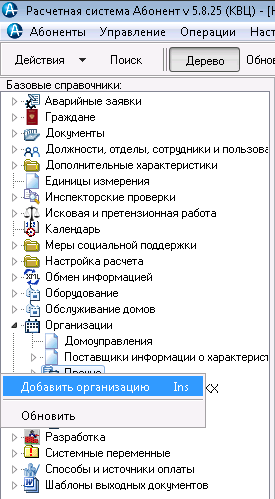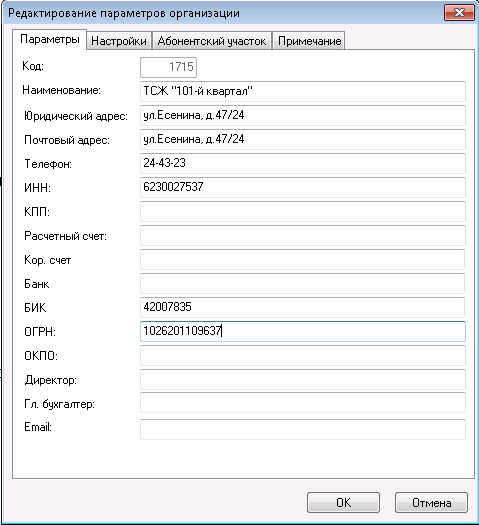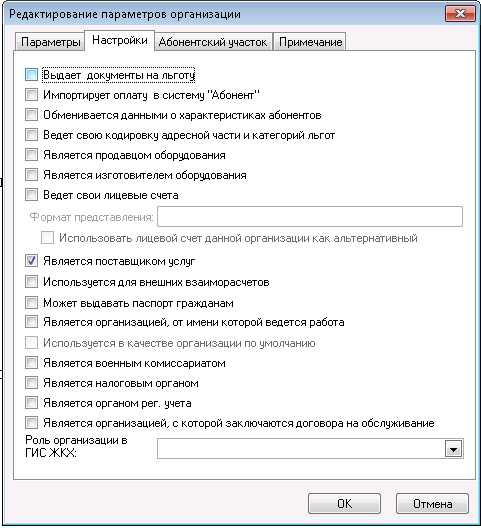КВЦ: Добавление услуги и режима потребления — различия между версиями
| Строка 1: | Строка 1: | ||
Расчетная система позволяет пользователям самостоятельно добавлять и настраивать услуги и режимы потребления. | Расчетная система позволяет пользователям самостоятельно добавлять и настраивать услуги и режимы потребления. | ||
| − | ==Добавление услуги== | + | ===Добавление услуги=== |
Добавление услуги производится в пункте меню "Настройка" и включает в себя следующий перечень шагов.<br> | Добавление услуги производится в пункте меню "Настройка" и включает в себя следующий перечень шагов.<br> | ||
===1. Добавление организации-поставщика услуги=== | ===1. Добавление организации-поставщика услуги=== | ||
Версия 09:27, 10 марта 2017
Расчетная система позволяет пользователям самостоятельно добавлять и настраивать услуги и режимы потребления.
Содержание
Добавление услуги
Добавление услуги производится в пункте меню "Настройка" и включает в себя следующий перечень шагов.
1. Добавление организации-поставщика услуги
Для того, чтобы добавить организацию следует раскрыть ветвь "Организации" и в контекстном меню ветви "Прочие" выбрать операцию "Добавить организацию".
В открывшемся окне на вкладке "Параметры" заполняются следующие параметры организации:
- 4-х значный код;
- наименование;
- ИНН;
- ОГРН.
На вкладке "Настройка" отмечается параметр "Является поставщиком услуг".
Данные сохраняются нажатием кнопки "Ок".
2. Добавление параметра потребления "Поставщик"
Чтобы указать поставщиком какой услуги является добавленная организация следует указать значение соответствующего параметра потребления.
В ветви "Настройка расчета/Параметры потребления/Поставщики" в контекстном меню поставщика необходимой услуги следует выбрать операцию "Добавить значение параметра потребления".
В открывшемся окне заполняются следующие параметры:
- код значения = код организации-поставщика;
- расшифровка значения = наименование организации-поставщика
Данные сохраняются нажатием кнопки "Ок".